金山WPS彻底卸载步骤详解
- 作者:佚名
- 来源:天岳游戏网
- 时间:2025-05-24 10:03:49
金山WPS作为集成文档处理与表格编辑的办公软件,部分用户因操作习惯更倾向于使用其他办公工具时,常会遇到如何完整移除该程序的问题。本文详细介绍通过系统功能实现深度清理的操作方案。
完整卸载操作指南:
在Windows系统中执行完整卸载流程需遵循系统规范操作步骤:
第一步:通过键盘组合键Win+R启动运行窗口,输入"control"指令快速访问控制面板入口
第二步:在系统管理界面选择「程序」模块,点击「卸载程序」功能组件进入程序列表
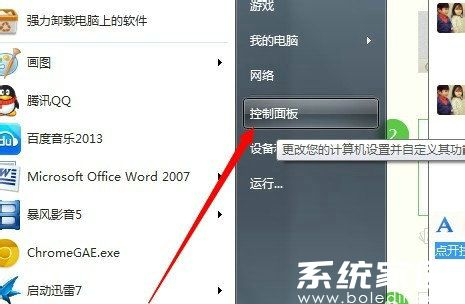
第三步:滚动查找名称为「WPS Office」的条目,建议按安装日期排序快速定位目标程序
第四步:右键单击程序条目选择卸载选项,此时系统将自动调用内置卸载程序
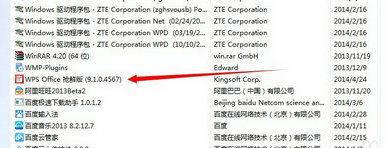
第五步:在弹窗界面选择「直接卸载」模式,勾选「保留用户配置文件」选项可选择性清除数据
第六步:等待进度条完成后重启操作系统,确保相关进程完全终止
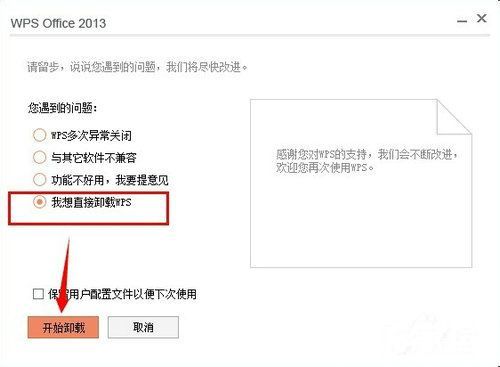
深度清理补充说明:
完成基础卸载后建议执行以下进阶操作:
1. 进入C:Users用户名AppData目录,手动删除Roaming与Local目录下的WPS相关文件夹
2. 使用磁盘清理工具扫描系统盘,清除安装过程产生的临时缓存文件
3. 检查注册表编辑器,定位HKEY_CURRENT_USERSoftware分支移除WPS相关键值
4. 在任务管理器中确认无wpscenter.exe等后台进程残留
注意事项:
• 建议卸载前备份个人文档模板与自定义设置
• 若存在多版本共存情况需按安装顺序逆向卸载
• 企业版用户需联系管理员获取特殊卸载权限
通过上述系统级操作方案,可确保金山WPS相关组件及配置文件完全移除。定期使用磁盘碎片整理工具可优化系统空间,建议每季度检查程序列表及时清理闲置软件。
上一篇:猎豹浏览器兼容模式设置方法详解
下一篇:QQ建群二维码生成与使用方法详解
相关阅读
更多资讯
更多热门标签
猜您喜欢
换一换-
 妙看极速版刷视频赚现金v7.6.2.240411 免费版
妙看极速版刷视频赚现金v7.6.2.240411 免费版 -
 可映短剧高清资源随心看v1.0.0 手机版
可映短剧高清资源随心看v1.0.0 手机版 -
 楚盒烟盒回收兑换便捷服务v1.5.0 手机版
楚盒烟盒回收兑换便捷服务v1.5.0 手机版 -
 日历通无广告版便捷管理生活日程v2.0.6
日历通无广告版便捷管理生活日程v2.0.6 -
 时雨天气精准预报实时更新动态预警v1.9.29 免费版
时雨天气精准预报实时更新动态预警v1.9.29 免费版 -
 驾考宝典2025新版助力高效学车v8.68.0 手机版
驾考宝典2025新版助力高效学车v8.68.0 手机版 -
 万能钥匙一键连接免费WiFiv60.3.8 安卓版
万能钥匙一键连接免费WiFiv60.3.8 安卓版 -
 韩小圈2024版高清韩剧畅享平台v6.4.8 正版
韩小圈2024版高清韩剧畅享平台v6.4.8 正版 -
 小伴龙儿童成长益智启蒙伙伴v10.1.5 安卓版
小伴龙儿童成长益智启蒙伙伴v10.1.5 安卓版 -
 专业移动端音乐制作工具打击垫应用推荐v16.10.14 安卓版
专业移动端音乐制作工具打击垫应用推荐v16.10.14 安卓版 -
 房校长二手房新房装修估值服务v1.6.0
房校长二手房新房装修估值服务v1.6.0 -
 掌上百度极速版移动端搜索神器v13.84.0.10 最新版
掌上百度极速版移动端搜索神器v13.84.0.10 最新版
-
 Earth地球免费版高清卫星地图应用v4.1.1 全解锁版
Earth地球免费版高清卫星地图应用v4.1.1 全解锁版 -
 抖书极速版海量小说随心读v2.4.0 最新版
抖书极速版海量小说随心读v2.4.0 最新版 -
 腾讯微视短视频创作与社交平台v8.94.0 最新版
腾讯微视短视频创作与社交平台v8.94.0 最新版 -
 中国联通APP智慧生活服务新v10.4 最新版
中国联通APP智慧生活服务新v10.4 最新版 -
 爱卡汽车社交与用车服务平台v11.0.1
爱卡汽车社交与用车服务平台v11.0.1 -
 Edge手机浏览器跨平台数据同步v111.0.1661 手机版
Edge手机浏览器跨平台数据同步v111.0.1661 手机版 -
 Quik安卓版视频剪辑工具使用v5.0.7.4057 最新版
Quik安卓版视频剪辑工具使用v5.0.7.4057 最新版 -
 快音悦音乐娱乐应用深度v5.43 免费版
快音悦音乐娱乐应用深度v5.43 免费版 -
 建龙集团信通云办公系统深度v3.1.47
建龙集团信通云办公系统深度v3.1.47 -
 店长直聘高效求职便捷入职v9.071 最新版
店长直聘高效求职便捷入职v9.071 最新版 -
 装修灵感与设计一站式解决方案v3.4.0 免费版
装修灵感与设计一站式解决方案v3.4.0 免费版 -
 好课在线高效学习平台推荐v3.14.0 最新版
好课在线高效学习平台推荐v3.14.0 最新版
